本文讲述如何在 ubuntu 下使用 sublime text 3 调用终端运行python,C++, JAVA 代码文件
纯属个人娱乐,还是喜欢 pycharm ,毕竟代码补全和代码提示做的超级好。除了启动的时候慢一点,还需要建立一个工程才可以写代码,在某些情况下可能就是需要写几行测试代码,sublime 绝对是好的选择。
配置 python 终端运行环境
有一些公共的步骤,只在这里截图说明,其它语言就跳过了:
- 新建一个build system 文件:路径为:Tools -> Build Systems -> New Build System
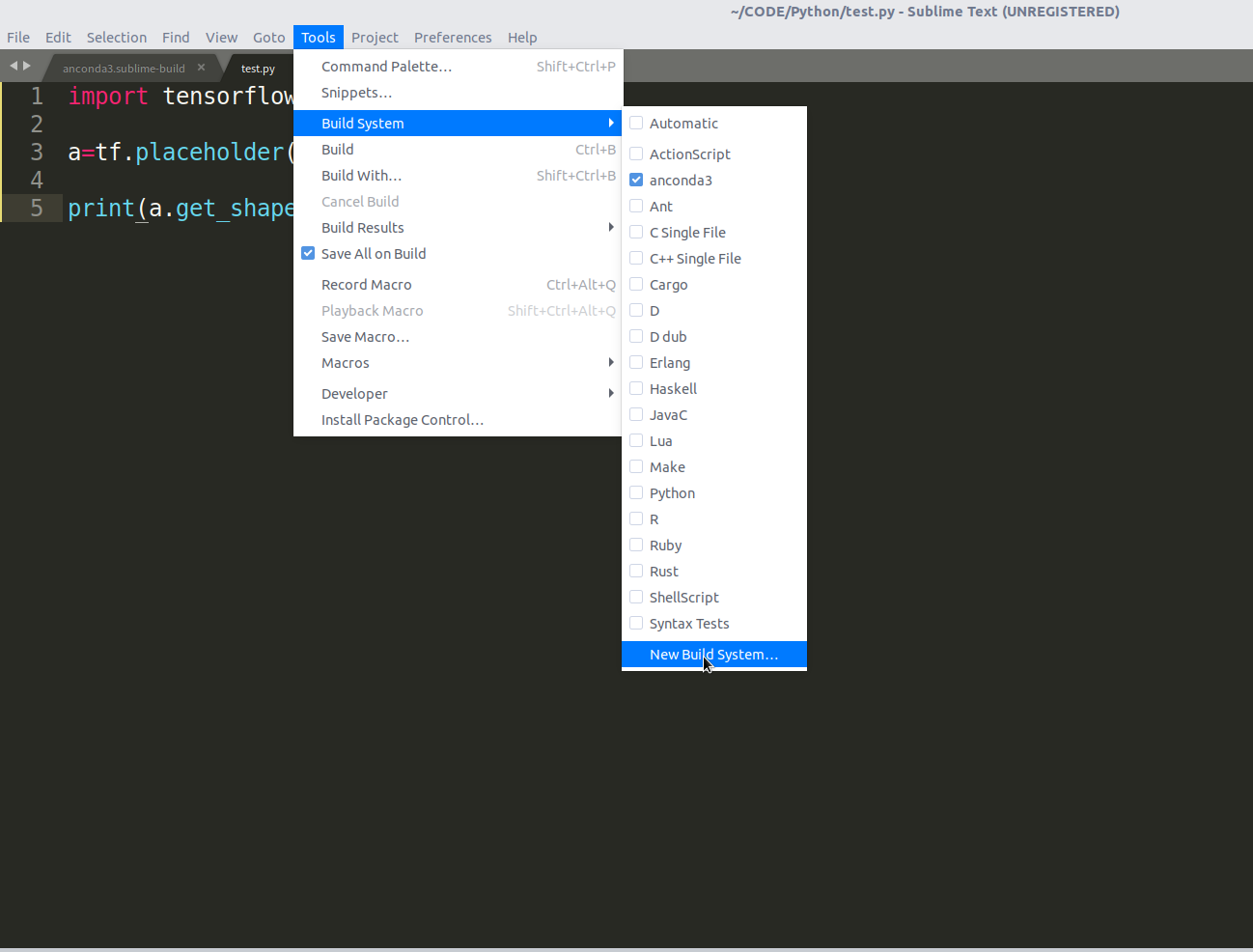
- 在创建的文件中输入如下代码:
特别注意一个位置: /usr/local/anaconda3/bin/python 这里是我 python 解释器的位置,要替换成你自己的。如果就是想用系统的 python ,则直接将 /usr/local/anaconda3/bin/python 替换为 python 即可。我将这个配置文件命名为:anaconda3 ,接下来选择自定义的 Build System。{ "cmd": ["gnome-terminal -x bash -c "/usr/local/anaconda3/bin/python $file_name ; read -p 'nPress any key to continue...'""], "selector" : "source.python", "shell":true, "working_dir" : "$file_path" }
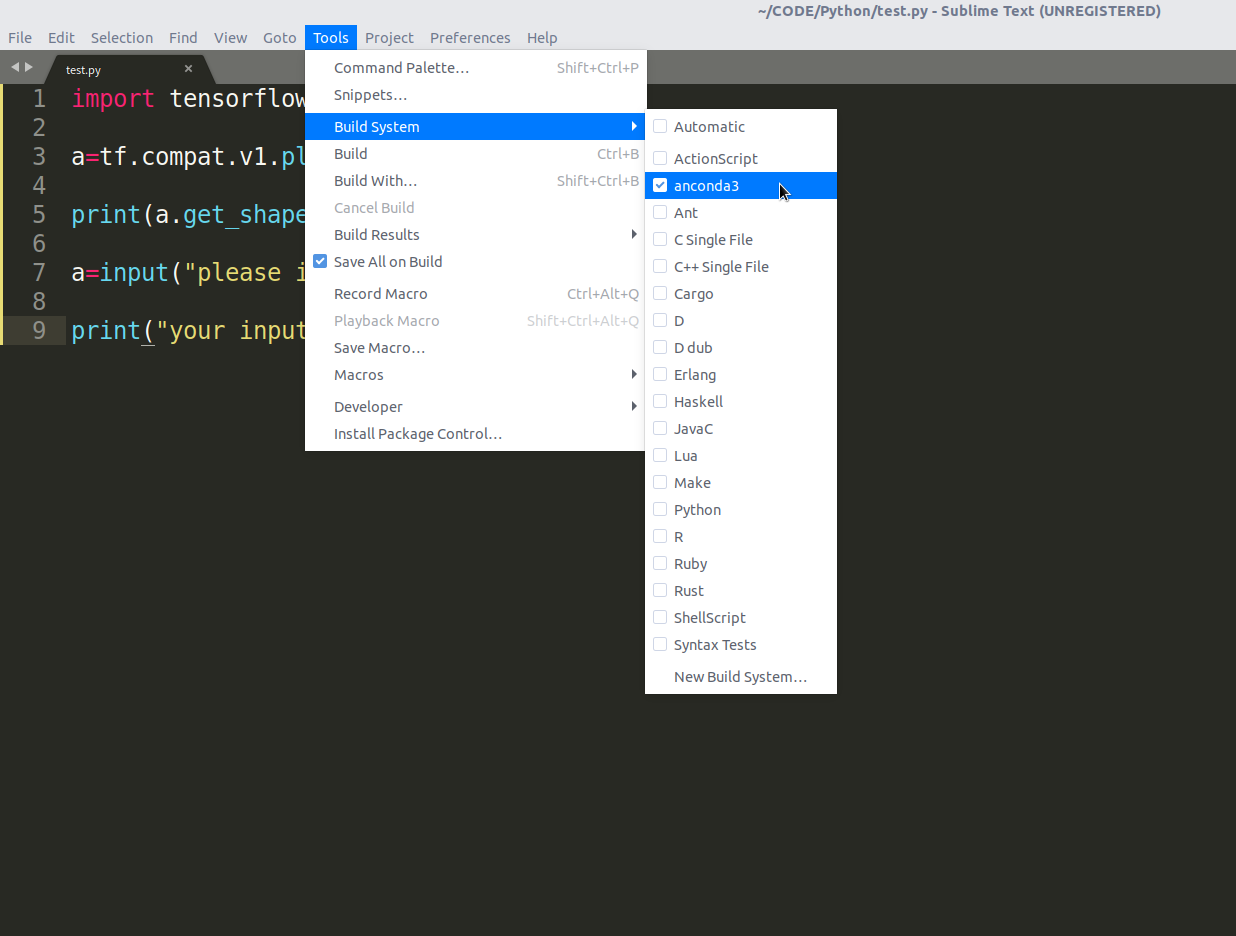
- 编写测试代码,尝试运行:ctrl + B 运行代码,结果如下:
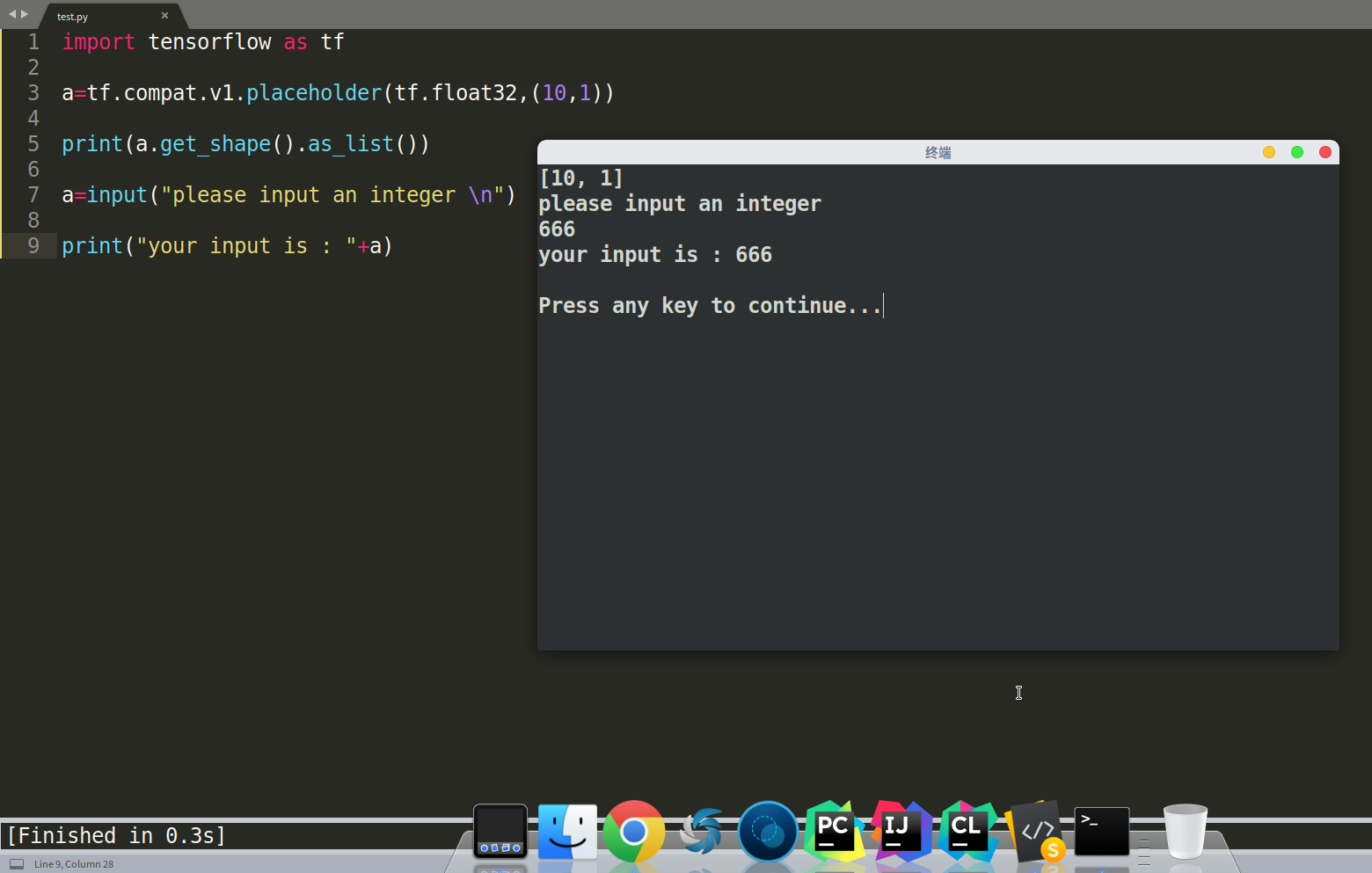
配置C++ 运行环境
这个直接粘贴应该就好,因为 ubuntu 的 g++ 都在系统变量里面,无需指定位置。
{
"cmd" : ["g++", "$file_name", "-o", "${file_base_name}", "-lm", "-Wall"],
"file_regex": "^(..[^:]*):([0-9]+):?([0-9]+)?:? (.*)$",
"selector" : "source.c, source.c++",
"shell":false,
"working_dir" : "$file_path",
"variants":
[
{
"name": "Run",
"cmd": ["gnome-terminal", "-e", "bash -c "g++ '${file}' -o '${file_path}/${file_base_name}' -lm -Wall -std=c++11 && '${file_path}/${file_base_name}' ; read -p 'nPress any key to continue...'""]
},
{
"name":"Debug",
"cmd": ["gnome-terminal", "-e", "bash -c "g++ -g '${file}' -o '${file_path}/${file_base_name}' -lm -Wall -std=c++11 && gdb '${file_path}/${file_base_name}'; read -p 'nPress any key to continue...'""]
}
]
}
运行效果如图:

配置Java 编译环境
{
"cmd" : [""/usr/local/jdk8/bin/javac $file_name ; /usr/local/jdk8/bin/java ${file_base_name}; read -p 'nPress any key to continue...'""],
"selector" : "source.java",
"shell":true,
"file_regex": "^(...*?):([0-9]*):?([0-9]*)",
"variants":
[
{
"name": "Run",
"cmd": ["gnome-terminal -x bash -c "/usr/local/jdk8/bin/javac $file_name ; /usr/local/jdk8/bin/java ${file_base_name} ; read -p 'nPress any key to continue...'""]
},
{
"name":"Debug",
"cmd": ["gnome-terminal -x bash -c "/usr/local/jdk8/bin/javac -g $file_name ; /usr/local/jdk8/bin/jdb ${file_base_name} ; read -p 'nPress any key to continue...'""]
}
]
}
这里需要特别注意将 Java 的位置替换为自己的java 位置,或者添加到系统的环境变量中。
测试运行:
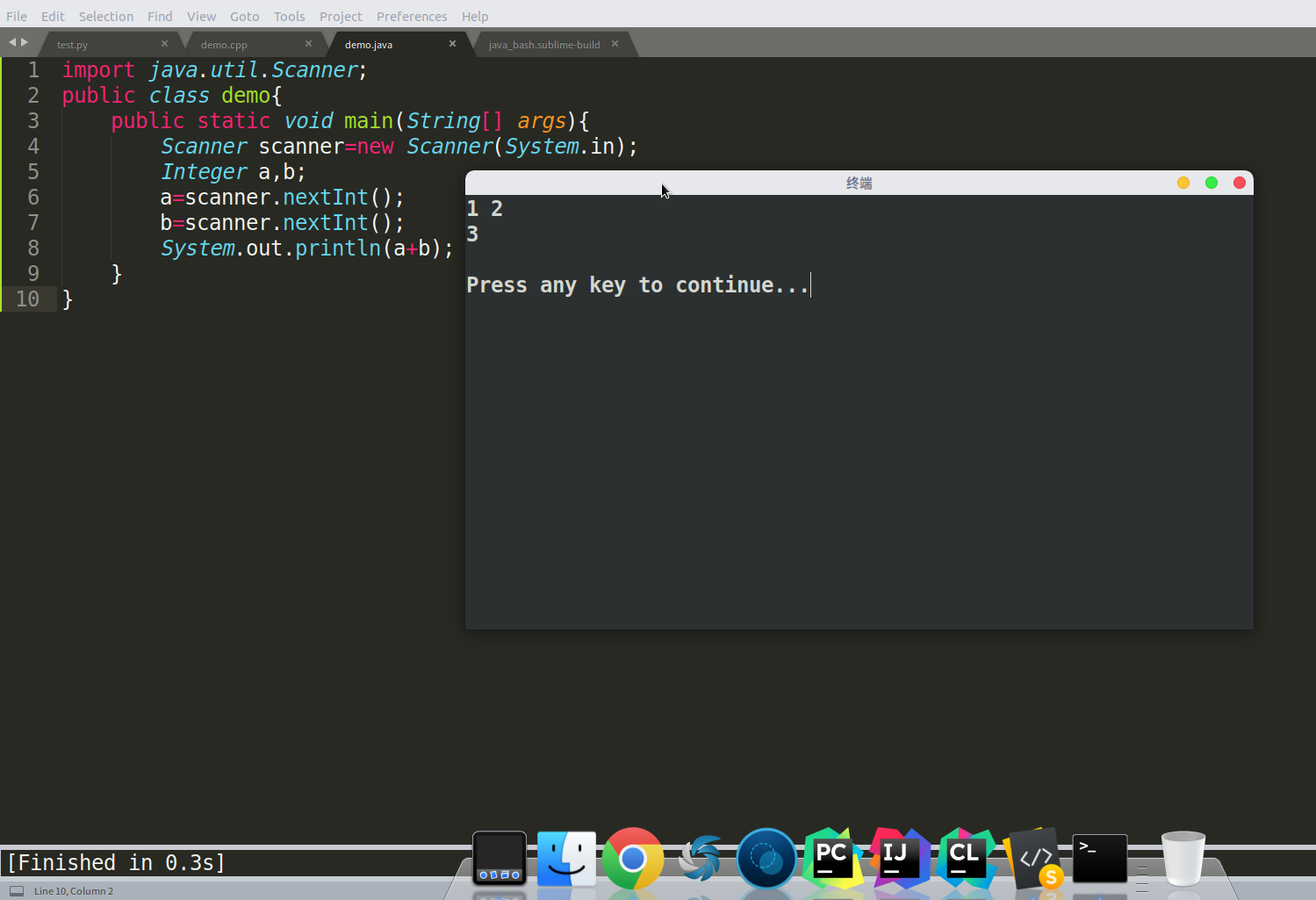
本人非常不建议使用sublime 开发java ,毕竟java 是一种有仪式感的语言,适合开发大项目。
最后
以上就是狂野跳跳糖最近收集整理的关于ubuntu18.04 配置sublime在终端运行 python,C++,JAVA 代码并且可以接收终端输入的全部内容,更多相关ubuntu18.04内容请搜索靠谱客的其他文章。
本图文内容来源于网友提供,作为学习参考使用,或来自网络收集整理,版权属于原作者所有。








发表评论 取消回复